¿Cómo resetear el centro de control Google Nest Hub? | Bocinas y pantallas
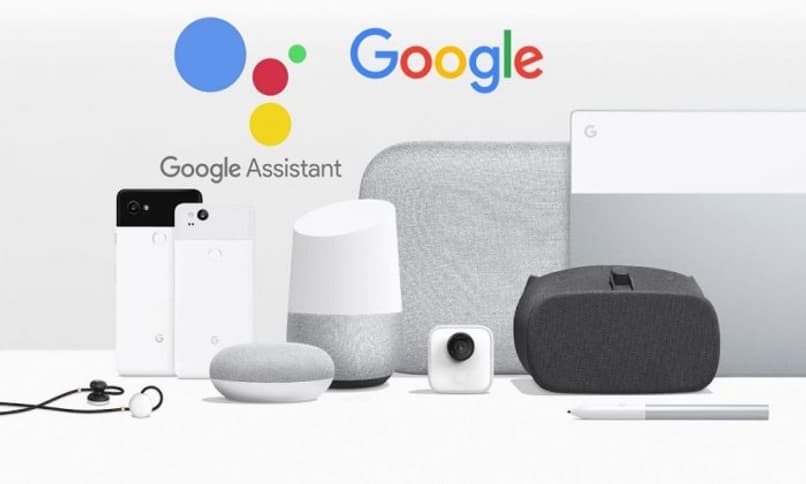
Si mientras estás utilizando tu dispositivo Google Nest Hub, has notado que este ha comenzado a tener cierto tipo de fallas o no está funcionando en sus óptimas condiciones, es posible que necesite un reseteo desde su centro de control. Por lo tanto, el día de hoy te enseñaremos cómo resetear paso a paso el centro de control de Google Nest Hub para que tenga nuevamente su funcionamiento común y puedes reproducir tu música en los altavoces.
https://youtu.be/v2K5HdaZYCc
¿Cómo resetear los dispositivos de Google Nest?
Antes de comenzar a explicarte cómo puedes y debes resetear tu dispositivo de Google Nest, es fundamental mencionar que cada dispositivo que forma parte de la serie Google Nest tiene su forma de resetearse, es decir, que el Nest Mini tiene su forma de resetear, el Nest Audio otra y el Nest Hub y el Nest Hub Max también tiene otra. Por lo tanto, te explicaremos una por una cómo volverlo a su estado de fábrica.
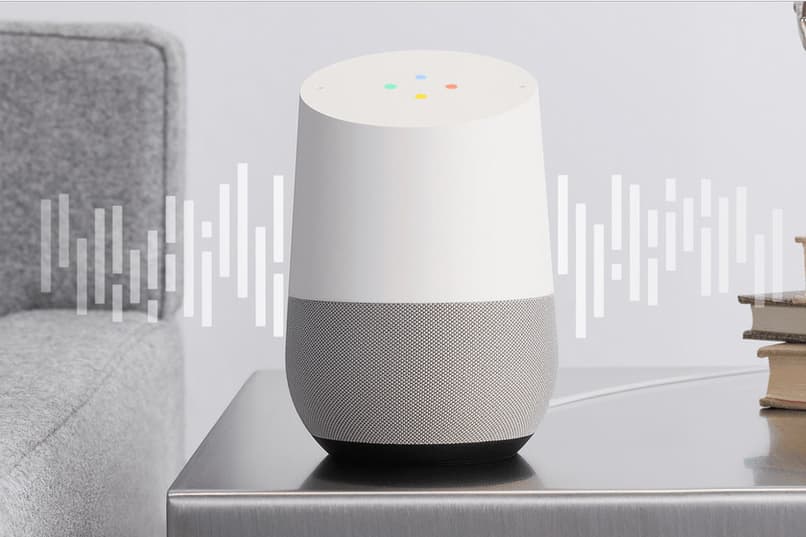
Nest Mini
Lo primero que debemos hacer es apagar el micrófono del dispositivo. Para apagar el micrófono, tendrás que posicionar tus dedos al lateral del dispositivo hasta que las luces el mismo se coloque de un color anaranjado.
Una vez esté apagado el micrófono, tenemos que pulsar nuevamente con nuestro dedo la parte central superior del dispositivo durante al menos unos 15 segundos. Para localizar esta parte tendrás que guiarte por las luces del dispositivo. Cuando comience a contar el tiempo, el mismo Nest Mini será quien haga aviso de que el proceso está a punto de comenzar, y cuando ya casi esté terminado, emitirá un mensaje avisando de que el proceso de restablecimiento está en proceso.
Nest Audio
Para poder resetear el Google Nest Audio, tendremos primero que pulsar la parte trasera del dispositivo para apagar nuevamente el micrófono. En este dispositivo las luces también se tornarán de color naranja. Una vez esté completamente apagado el equipo hay que mantenerlo pulsado más a menos posicionándote en la parte central superior del mismo durante unos 15 segundos continuos.
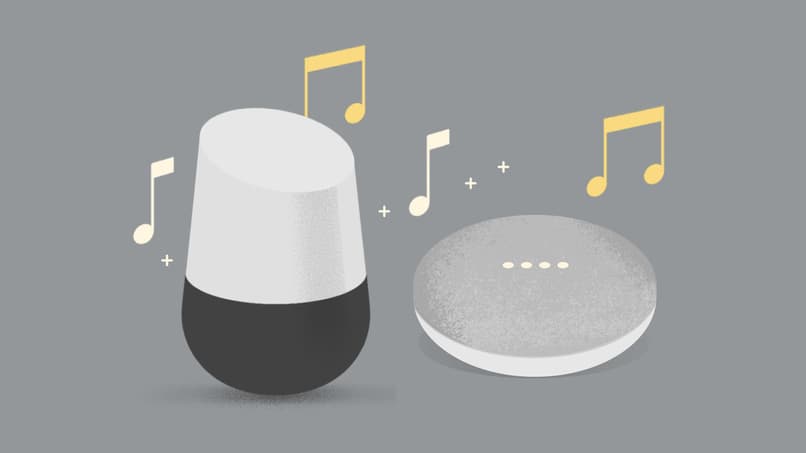
Al igual que el Nest Mini, la pantalla del dispositivo avisará que el proceso está a punto de iniciar y pasado ya los 5 segundos dirá que el proceso de restablecimiento y reseteo de fábrica se está llevando a cabo de manera satisfactoria.
En caso del tener algún tipo de inconveniente para poder realizar este proceso en tu dispositivo, te recomendamos que te comuniques inmediatamente con el soporte de Google, ya que ellos te dirán si hay alguna solución o tienes que llevarlo al lugar donde lo adquiriste para resolver el problema.
Nest Hub y Nest Hub Max
Si el dispositivo que tú posees es un Google Nest Hub o un Nest Hub Max, el proceso que tienes que efectuar es oprimir al mismo tiempo los botones de bajar y subir volumen por unos 10 segundos. Pasado los 10 segundos el dispositivo tendrá que avisarte que el proceso de restablecimiento se va a iniciar.
Si no te aparece el mensaje en la pantalla, quiere decir que no lo has hecho de forma correcta y, por lo tanto, debes reiniciar el proceso. Así que asegúrate de presionar ambos botones al mismo tiempo para que todo funcione correctamente.

¿De qué manera se eliminan todos los datos de otros dispositivos de Google?
La mejor manera que hay para eliminar los datos de otros dispositivos de Google que hay es restablecer toda la configuración de fábrica, para que el equipo quede prácticamente como nuevo. Solo de esta manera te aseguras de que ninguna información que hayas tenido en el dispositivo pueda ser revisada o manipulada por otra persona.
Recomendamos realizar el proceso de restablecimiento para vender, prestar o devolver el dispositivo. Además, es posible que quieras conectar tu dispositivo Chromecast de Google a otra red Wifi y algún inconveniente no te permite hacer el proceso. Por lo tanto, te enseñaremos cómo resetear los siguientes dispositivos.
Google Home
Para poder restableces de fábrica tu Google Home, teniéndolo conectado a una fuente de poder, debes que mantener pulsado el botón del micrófono por un lapso de 15 segundos. Si no encuentras el botón del micrófono dale la vuelta a tu dispositivo y arriba del logo de Google verás un ícono de micrófono con una línea diagonal.
Transcurrido el tiempo de mantener el botón pulsado el asistente de Google hará confirmación de que se está restableciendo satisfactoriamente el dispositivo. Una vez terminado el proceso el dispositivo podrá ser configurado desde cero.
Recuerda que puedes hacer más tarde el proceso de configuración y esto servirá en caso de que planees vender el dispositivo, ya que la otra persona podrá colocarlo a su gusto de forma inmediata.
Google Home Mini
El dispositivo Google Home Mini a diferencia de los demás, cuenta con un botón pequeño de reseteo, por lo que debes presionarlo durante unos 15 segundos para iniciar el proceso de configuración. El botón de reinicio se encuentra justo debajo del logo de Google que tiene el dispositivo.
Luego de que hayas presionado el botón por el tiempo mencionado, el dispositivo quedará listo para poder configurarlo desde cero. Al igual que el anterior puedes configurarlo más tarde.

Chromecast
Para poder restablecer de fábrica el dispositivo de ChromeCast, desde la aplicación de Google Home presiona dispositivo Chromecast para seleccionar el dispositivo vinculado e ingresa en el apartado de configuración. Dentro de configuración en la parte superior derecha presiona en la parte de Más o los tres puntos verticales y selecciona la configuración de fábrica y automáticamente se restablecerá la configuración del dispositivo que esté vinculado. También puedes configurar tu Chromecast en tu pc sin programas.